软件介绍
Notepad免安装版是一款免费开源的代码编译器,它拥有体积小、功能强、使用简单、兼容性好等诸多优点,可以支持多种语言代码的编写开发。同时软件内置了多达27中不同语言的高亮显示,以及大量的快捷键和组合键,可以大大提高用户代码编写的速度,有需要的朋友千万不要错过!
Notepad免安装版作为一款开源的软件,用户可以随时随地添加各种插件以及功能,包括语法纠错、波浪线、字体、背景颜色更改等等,同时它还提供了一些十分好用的小功能,比如支持用户打开左右或上下双窗口,并且在分窗口中还可以打开多个子窗口,以及全屏模式、一键快速运行代码等等,感兴趣的话快来下载体验吧!
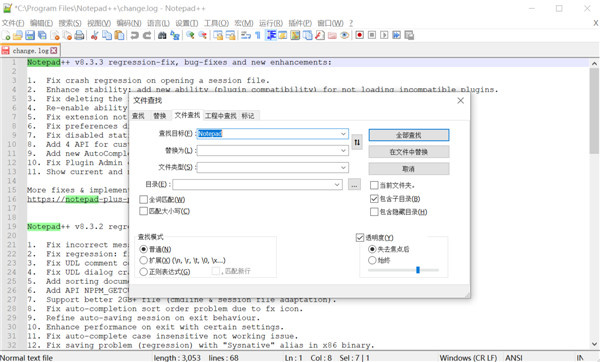
软件特色
打印所见即所得
如果有彩色打印机,你可以把你的源代码以多种颜色打印出来。
用户自定义编程语言
用户可自定义编程语言:自定的编程语言不仅有语法高亮度显示功能,而且有语法折叠功能功能。注释、关键字和运算符号也可以自定义。
字词自动完成功能
用户能做自己的API列表(或从下载专区下载需要的api文件) 。一旦api文件建立完成且在正确的路径系统,键入Ctrl+Space(你可以修改这个快捷键)启动字词自动完成功能。欲知更多信息,请参考字词自动完成功能在线帮助。
支持同时编辑多文件
可以同时开启多页面来编辑。
支持多重视窗同步编辑
用户可同时有两个视窗对比排列。不但能开启两个不同文件在分别两个不同的窗口,并且能开启一个单独文件在两个不同的视窗内(clone mode)进行同步编辑。同步编辑的成果将在两个的窗口内同时更新。请参考同步编辑画面。
搜索和替换正则表达式
用户可用正则表达式来搜索和替换一个字符串。
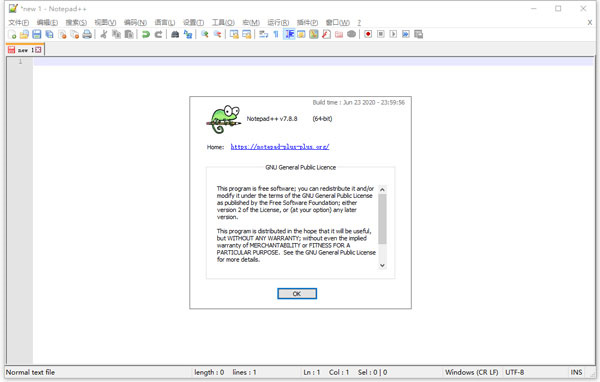
软件亮点
1、内置支持多达27种语法高亮度显示(包括各种常见的源代码、脚本,能够很好地支持 .nfo 文件查看)
2、支持自定义语言
3、可自动检测文件类型,根据关键字显示节点,节点可自由折叠/打开
4、可显示缩进引导线,代码显示得很有层次感
5、可打开双窗口,在分窗口中又可打开多个子窗口
6、允许快捷切换全屏显示模式(F11)
7、支持鼠标滚轮改变文档显示比例
8、提供了一些有用工具,如 邻行互换位置、宏功能,等……
9、可显示选中的文本的字节数 (而不是一般编辑器所显示的字数,这在某些情况下,比如软件本地化很方便)
10、支持正则匹配字符串及批量替换
11、强大的插件机制,扩展了编辑能力,如Zen Coding
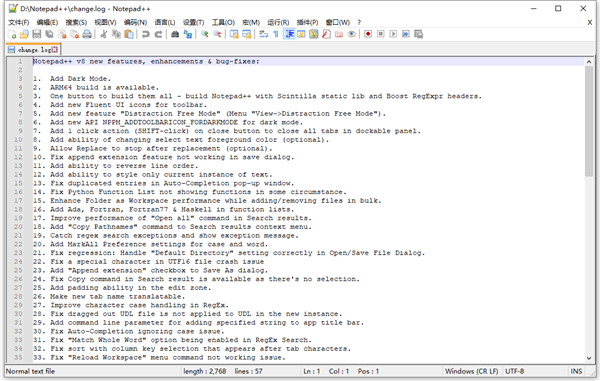
Notepad免安装版功能介绍
完全支持拖曳功能
用户可用拖曳功能来开启文件,也可以用拖曳功能来变换开启文件的位置,甚至可拖曳开启文件从一个窗口到另一个窗口。
自动检测开启文件状态
如果外部修改(或删除)Notepad++已开启文件,用户将会被通知更新文件内容(或删除档案)。
支持多国语言
支持中日韩Windows环境,及阿拉伯语与希伯来文的Windows环境。
高亮括号及缩排辅助
当光标移至下列字符{ } [ ] ( )旁时,此字符与远方相对应的字符以及缩排辅助(如果存在的话)将会以高亮来显示。
书签
用户可以单击书签边行(书签边行位于列数边行右方)或使用键盘捷径Ctrl+F2来标明或移除书签。使用键盘捷径F2到下一个书签或Shift+F2到上一个书签。如欲清除所有书签,使用菜单“寻找”->“清除所有书签”。
巨集(宏)
用户可储存数百个巨集(宏)指令,并分配快捷键。
其它
放大与缩小功能内部窗口位置可任意移动
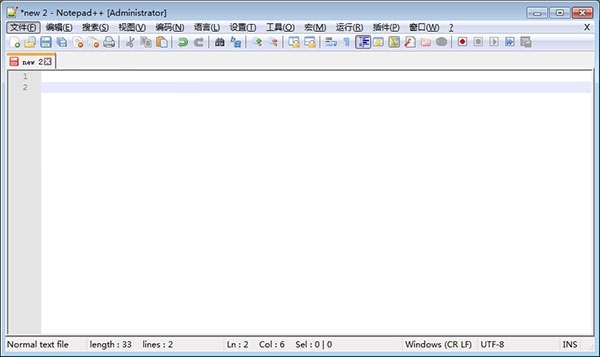
Notepad免安装版如何修改字体以及添加波浪线
1、首先需要我们打开notepad++免安装版,然后在界面中找到【设置】选项点进去,选择【语言格式设置】打开。
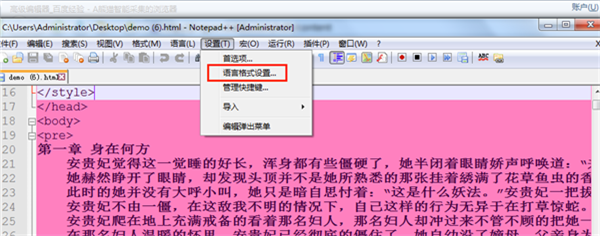
2、选择语言格式设置后将进入设置界面,在这里我们可以设置语言种类、呈现样式、颜色等信息。请根据自己喜好进行设置。
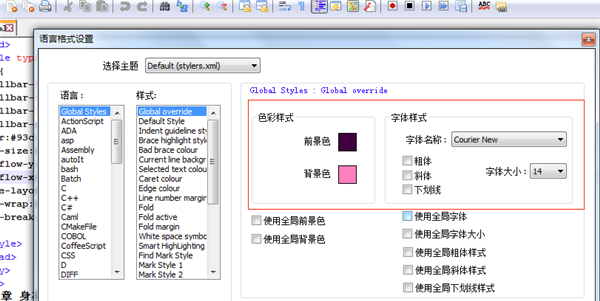
3、对了,想要将以上设置的信息用于所有页面我们还需要一步,那就是将红框框选的位置进行勾选,如你没有勾选将只在某个页面显示哦。
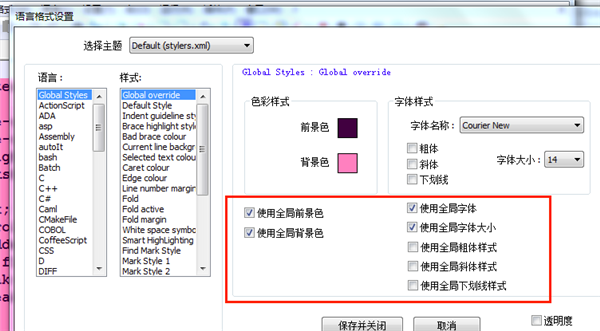
4、以上有关Notepad++更改字体大小及颜色的步骤已经设置好了。我们只需要单击【保存并关闭】按钮关闭该页面即可。
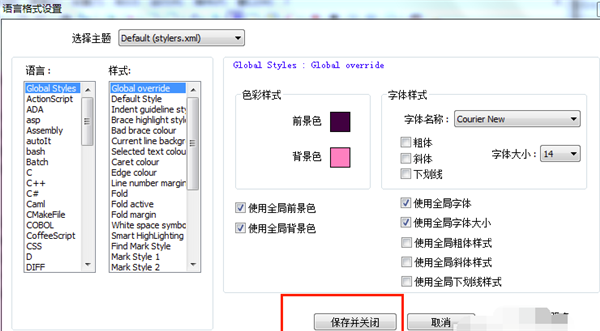
5、顺便在为大家分享有关如何去除Notepad++编辑器里文本出现的波浪线。文中波浪线效果截图:有些波浪线看起文章总会不舒服,继续看如何解决该问题吧。
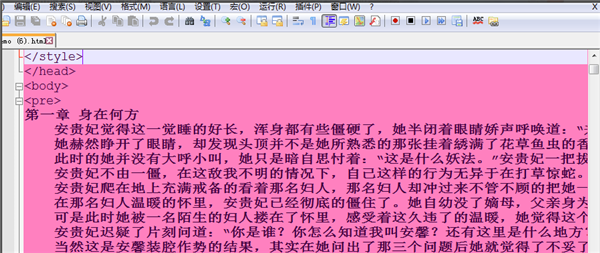
6、首先我们需要在图中找到【插件】选项,然后选择DSpellCheck并将Spell Check Document Automatically选项前的对钩去掉。
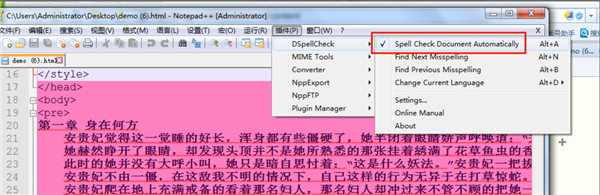
7、最后为你展示去除波浪线后的效果故,如下:是不是看着顺眼多了,不会有挤得的感觉。
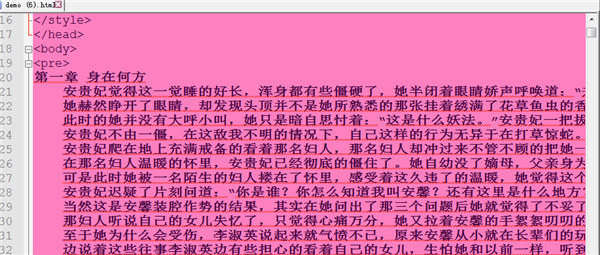
Notepad免安装版常用快捷键
Ctrl-H 打开Find / Replace 对话框
Ctrl-D 复制当前行
Ctrl-L 删除当前行
Ctrl-T 上下行交换
F3 找下一个
Shift-F3 找上一个
Ctrl-Shift-F 在文件中找
Ctrl-F2 触发书签
F2 到前一个书签
Shift-F2 到下一个书签
F5 打开run对话框
Ctrl-Space 打开CallTip列表框
Tab (selection of several lines) 加入Space
Shift-Tab (selection of several lines) 移除Space
F11 全屏
Alt-0 折叠全部
Alt-Shift-0 展开全部
Ctrl-U 变为小写
Ctrl-Shift-U 变为大写
Ctrl-Q 块注释/消除注释



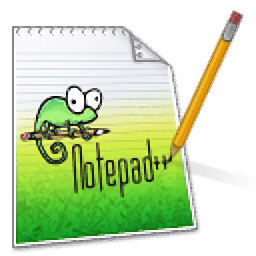








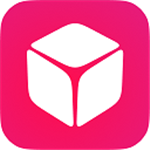




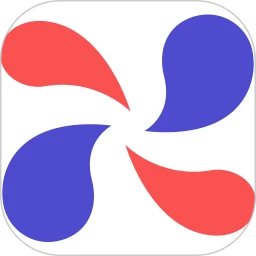





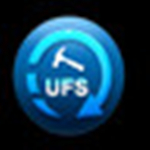
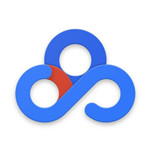







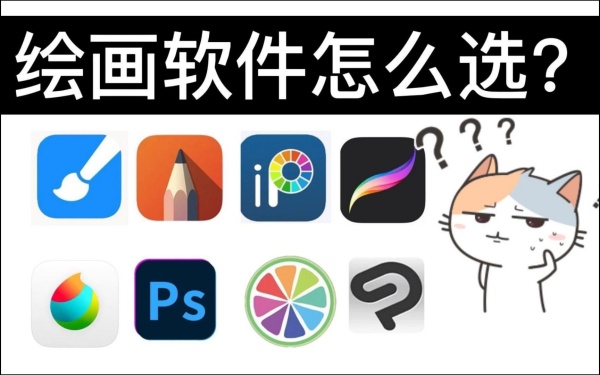

















 浙公网安备 33038202002266号
浙公网安备 33038202002266号